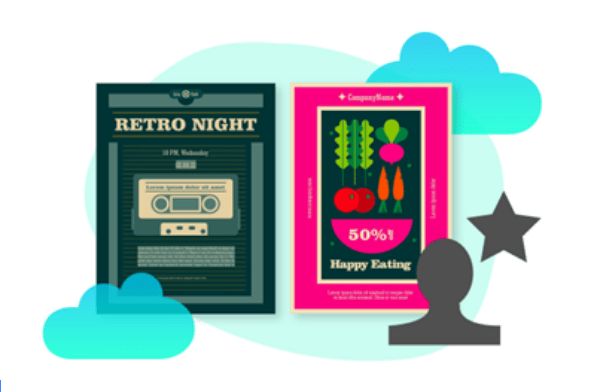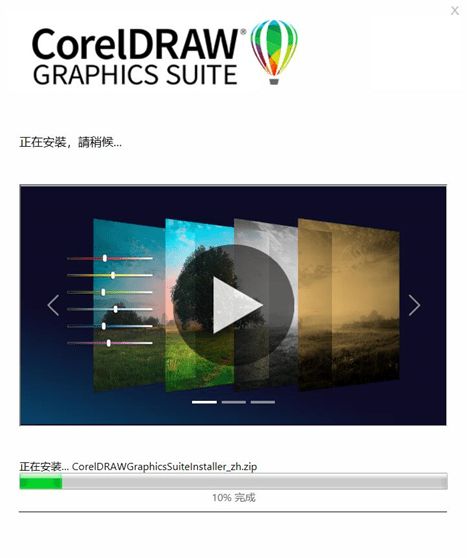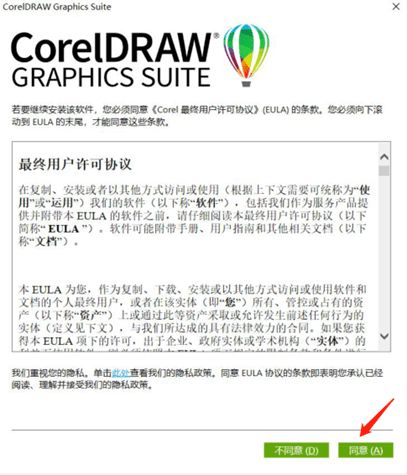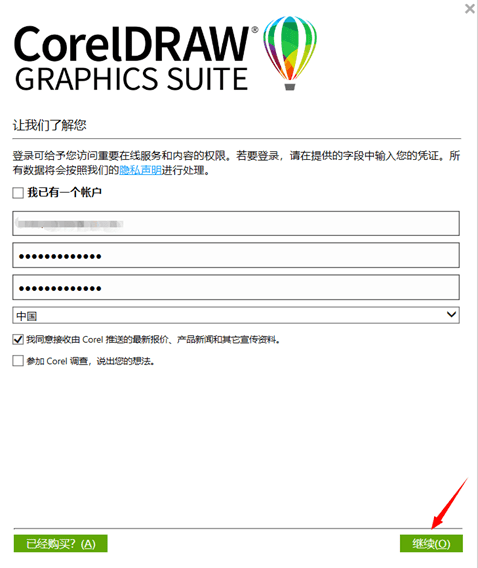CorelDRAW Graphics Suite2023新功能详解下载教程
CorelDRAW2023版本有效快速创作,充分体现设计者创意,一款全面图形设计软件。应用广告宣传、艺术作品、纺织业等各个行业。 CorelDRAW Graphics Suite涵盖了全部CorelDRAW图形处理组件,是一款智能高效的平面设计软件,广泛应用于排版印刷、矢量图形编辑及网页设计等领域,本文将告诉大家如何安装下载CorelDRAW Graphics Suite2023。
CorelDRAW2023新功能有哪些?CorelDRAW2023最新版本更新怎么样?
CorelDRAW Graphics Suite 是矢量制图行业的标杆软件,2023年全新版本为您带来多项新功能和优化改进。本次更新强调易用性,包括更强大的绘图工具、更丰富的矢量素材、以及更全面的教程和训练项目。
如果您是订阅制服务的用户,现在就可以免费升级到最新版本,新版包括可变轮廓工具、新缩放工具、文档预设缩略图、文档创建控制和支持 (*.webp) 文件格式。这些功能的新增和改进使得 CorelDRAW 更适合各类设计师和爱好者使用。
借助新工具和增强功能,将缩短您的设计成功之路,更快地将创意转化为令人惊艳的成果。凭借基于直接用户反馈的有意义的产品质量改进,更有信心地交付项目。
CorelDRAW 2023 新功能详解
本次更新有以下新功能:
CorelDRAW2023新功能一:可变轮廓工具
使用全新可变轮廓工具,让您沿着路径轮廓交互式调整线宽,以便实现无缝曲线的平滑过渡,从而在更短的时间内提供完美的设计。
相比传统的轮廓工具,CorelDRAW2023改进后的工具,可以随意调整线的宽度和变化,将之前一成不变的轮廓描边效果升级为更有设计感的呈现。以往只能通过叠加才能实现的效果,现在可以更快速更流畅的实现。
CorelDRAW2023新功能二:新缩放工具
使用新工具可以让您轻松地将对象或图像的一部分缩放到特定的大小。省时的缩放部分工具允许用户调整对象的一部分大小以适合所需的尺寸。
例如,如果您需要一个七英尺高的门,您只需指定该值,然后沿门垂直拖动以进行缩放。您也可以使用交互式“与参考适配”工具,该工具在调整对象大小以适合另一个对象时提供了更高的准确性。例如,这个方便的新工具可以让您同时缩放和移动螺钉,以完全适合特定的螺母。
CorelDRAW2023新功能三:文档预设缩略图
创建新文档对话框中的缩略图预设在本次2023新版中得到优化,可更加轻松地查看和浏览应用程序中提供的更广泛的打印、网页、设备专用和社交媒体预设选择。通过简化页面大小信息,减少了视觉上的杂乱感。
现在,图标可更好地指示页面类型,可帮助您更快速地找到所需的精确预设。
CorelDRAW2023新功能四:文档创建控制
本次2023新版中,已经可以在创建新文档对话框中的文档设置选项卡上设置出血限制,而且该设置与文档的预设值会一起保存,我们就能可更灵活地在 CorelDRAW 中创建新文档,提升操作流程的效率。
CorelDRAW2023新功能五:支持(.webp) 文件格式
CorelDRAW 和 Corel PHOTO-PAINT 可以支持 Google Web Picture (*.webp) 文件格式,像导入任何其他文件一样导入 WEBP 图像文件。在以 WEBP 格式导出文件时,您可以选择预设包括保存质量和压缩率等高级设置,灵活控制 RGB 色频的压缩系数,以及编码速度、文件尺寸和质量之间的比率。在导入和导出时,图像透明度不会有所改变。
CorelDRAW2023新功能六:新增在线模板与练习项目推荐
在CorelDRAW软件中,为您提供了丰富的在线模板可选,新版中可在创建新文档对话框中的模板选项卡里在线模板直接启动项目,全新在线库可让您即时访问比以往更多的模板。只需填写并完成个人资料调查,即可过滤掉不对口的模板并显示最适合您的模板。
同时,在2023新版中,您在项目启动时回答几个问题,我们会提供最适合您创建项目类型的练习文件。通过根据您的技能水平和经验量身定制的练习项目推荐,更快学会新技术。
CorelDRAW 2023 新功能:练习项目
CorelDRAW2023新功能七:性能和稳定性提升
针对用户反馈的一些问题,我们也在2023新版更新中进行了修复和改善,会导致程序停止相应的多个问题已经得到解决,保证您的设计工作能更好的完成。
除了以上提到的新功能之外,CorelDRAW2023还进行了一系列的优化和改进,包括更好的性能和稳定性、更流畅的工作流程、更好的颜色管理等等,这些改进可以让您更加顺畅地完成工作,提高效率。
CorelDRAW 2023 优化程序性能改善问题
总之,CorelDRAW Graphics Suite 2023它带来了多项实用的新功能和改进,能够让用户更加高效地进行矢量设计工作。
CorelDRAWGraphicsSuite安装步骤
CorelDRAW Graphics Suite的下载安装步骤都十分简单便捷,让我们来看下是如何操作的。下载CorelDRAW Graphics Suite
下载完毕后,双击下载好的安装程序。之后会进入安装界面,需等待安装进度完成。
CorelDRAW2023版win下载如下:
https://wm.makeding.com/iclk/?zoneid=55678
CorelDRAW2023版mac下载如下:
https://wm.makeding.com/iclk/?zoneid=55679
等待安装进度完成后,会进入到用户许可协议界面,点击【同意】进入下一步。用户许可协议界面
最后便会进入到帐号注册及登录界面,此时软件已安装成功。如果已有帐号则勾选【我已有一个账户】,如果还未注册过相关账户,则如下图所示输入相关的帐号信息,之后点击【继续】即可。
以上便是CorelDRAW Graphics Suite的下载和安装步骤了。